Installeer TWRP Recovery en root een Samsung Galaxy S6
In China heeft Samsung drie verschillende varianten van hun S6 uitgebracht. Deze dragen de modelnummers SM-G9200/G9208/G9209. Als je een van deze varianten hebt en een krachtige Android-gebruiker bent, wil je je eigen apparaat aanpassen door tweaks toe te passen of root-apps te installeren. U bent dus waarschijnlijk op zoek naar een manier om root-toegang op uw apparaat te krijgen en een aangepast herstel te installeren. Gelukkig voor jou hebben we een goede methode gevonden om beide te doen.
In deze gids laten we u zien hoe u TWRP-herstel installeert en een Galaxy S6 SM-G9200, G9208 en G9209 roott. Volgen.
Bereid uw telefoon voor:
- Gebruik deze handleiding alleen met deze Samsung S6-varianten: SM-G9200, G9208 & G9209. Als u dit met een ander apparaat gebruikt, kunt u het blokkeren. Controleer het modelnummer van het apparaat door naar Instellingen>Algemeen/Meer>Over apparaat te gaan.
- Laad de batterij op tot ten minste meer dan 50 procent. Dit is om ervoor te zorgen dat u niet zonder stroom komt te zitten voordat de installatie eindigt.
- Schakel de USB-foutopsporingsmodus in door naar Instellingen> Opties voor ontwikkelaars> USB-foutopsporing te gaan. Als Developer Options er niet is, ga dan naar About Device en zoek naar het Build-nummer. Tik zeven keer op buildnummer en ga dan terug naar Instellingen. Ontwikkelaarsopties worden geactiveerd.
- Back-up van alle belangrijke sms-berichten, oproeplogboeken en contactpersonen, evenals belangrijke media-inhoud.
- Heb een originele datakabel om uw telefoon en een pc te verbinden.
- Schakel eerst Samsung Kies, Windows Firewall en eventuele antivirusprogramma's uit. U kunt ze weer inschakelen wanneer de installatie is voltooid.
Opmerking: de methoden die nodig zijn om aangepaste herstelbewerkingen en roms te flashen en om uw telefoon te rooten, kunnen ertoe leiden dat uw apparaat wordt gemetseld. Door je apparaat te rooten, vervalt ook de garantie en komt het niet langer in aanmerking voor gratis apparaatservices van fabrikanten of garantieleveranciers. Wees verantwoordelijk en houd deze in gedachten voordat u besluit om op eigen verantwoordelijkheid verder te gaan. In het geval er zich een ongeluk voordoet, mogen wij of de apparaatfabrikanten nooit verantwoordelijk worden gehouden.
Download link:
- Samsung USB-stuurprogramma's (op pc)
- Odin3 v3.10. (Installeer op pc)
- TWRP-2.8.6.0-zeroflte.img.tar[ voor de variant die u heeft: G9200, G9208, G9209]
- UPDATE-SuperSU-v2.46.zip
Installeer TWRP Recovery & root je Galaxy S6 SM-G9200, G9208 & G9209
- Kopieer het gedownloade SuperSu.zip-bestand naar de interne opslag van de telefoon
- Open Odin 3
- Zet de telefoon in de downloadmodus door hem uit te zetten en weer aan te zetten door de knoppen Volume omlaag, Home en Power ingedrukt te houden. Wanneer de telefoon opstart, drukt u op volume hoger.
- Verbind telefoon en pc. Als de verbinding correct tot stand is gebracht, zou u het ID: COM-vak op Odin blauw moeten zien worden.
- Klik op het tabblad AP op Odin. Selecteer het bestand twrp-2.8.6.0-zerofltespr.img.tar dat u hebt verwijderd. Wacht tot Odin het bestand laadt.
- Als de optie Automatisch opnieuw opstarten is aangevinkt, schakelt u deze uit. Anders blijven alle opties zoals ze zijn.
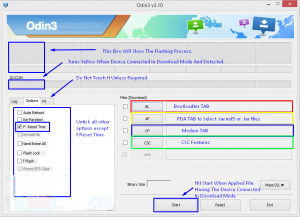
- Klik op de startknop op Odin 3 en het knipperen begint.
- Wanneer het procesvak boven de ID: COM in Odin groen wordt, is het knipperen voltooid. Koppel de telefoon los van de pc.
- Zet de telefoon uit.
- Schakel het weer in door de knoppen Volume omhoog, Home en Power ingedrukt te houden. Dit zou u in de herstelmodus moeten brengen.
- Selecteer in de herstelmodus Installeren>zoek SuperSu.zip>Flash.
- Wanneer het knipperen voorbij is, start u de telefoon opnieuw op.
- Ga naar de app-lade en controleer of SuperSu daar is.
- installeren Busybox
- Controleer root-toegang met behulp van Root Checker.
Je hebt nu TWRP-herstel geroot en geïnstalleerd op je Chinese Galaxy S6.
Deel uw ervaring in het commentaarvak hieronder.
JR
[embedyt] https://www.youtube.com/watch?v=BW5P8zqkFpY[/embedyt]







Hallo,
Mon smartphone (SM-G9200 weigert la custom rom
“Installatiefout
U moet uw apparaat ontgrendelen om een aangepaste rom te installeren.
Raadpleeg uw apparaatinformatie op voor informatie over het ontgrendelen http://www.samsung.com/cn.
Druk op de aan / uit-toets om opnieuw op te starten "
Je hebt geen toegang tot de optie "OEM-ontgrendeling" in de verschillende opties die zijn ontwikkeld voor twee actieve functies (Android 7.0).
Si quelqu'un peut m'aider sur ce point bloquant.
Merci par avance.
De beste manier is om de installatie volledig ongedaan te maken en vervolgens alle cache op de telefoon te wissen
opnieuw instellen en opnieuw installeren, want dit zou moeten werken.
Good Luck!